ARTÍCULOS
CAMPOS Y CONCEPTOS
A continuación se explica el uso de cada campo dentro de la ficha de Artículos como también algunos conceptos necesarios.
Artículos catalogados: estos son los que se encuentran registrados en su sistema administrativo.
Artículos NO Catalogados: Estos, al registrarse solo se quedan en Kontrolya CRM y son muy útiles cuando es necesario cotizar un artículo que no existe en la base de los catalogados, y que pretendemos agregarlo a ella solo si se realiza la venta, una vez que el cliente autoriza la cotización y antes de enviar el pedido a sus sistema administrativo el producto NO Catalogado se debe convertir a catalogado.
Solo se explicará el contenido de la ficha de productos catalogados ya que los NO catalogados manejan la misma información, con la excepción de que a éstos últimos no se les puede asignar una imagen.
Ficha Artículos Catalogados
GENERAL
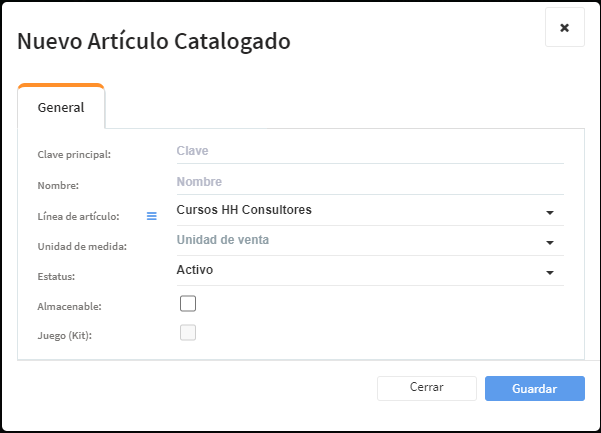
Clave principal![]() : campo alfanumérico, obligatorio (depende configuración), 20 caracteres.
: campo alfanumérico, obligatorio (depende configuración), 20 caracteres.
- Puede dar de alta todas las claves que requiere además de referenciarlas con algún rol, el Rol está referenciado al uso según el sistema administrativo.
- La clave puede ser configurada en su sistema administrativo para llevar un consecutivo, si no se escribe la clave, el sistema automáticamente se la asigna.
Nombre![]() : campo alfanumérico, obligatorio.
: campo alfanumérico, obligatorio.
- Descripción del Artículo, el ancho del campo depende de su sistema administrativo.
Línea de artículo ![]()
![]() : es una lista desplegable, configurable, obligatoria**.**
: es una lista desplegable, configurable, obligatoria**.**
- Dato con el cual se clasifica (abarrotes, detergentes, refacciones, etc.), útil para reportes.
- Si no existe una “Línea” que sea útil para clasificar el producto, se puede dar de alta una utilizando el menú
 .
.
Unidad de medida![]() : es una lista desplegable, obligatoria.
: es una lista desplegable, obligatoria.
- Es la unidad de venta, ésta es la que se utiliza en las cotizaciones.
Estatus![]() : es una lista desplegable, obligatoria.
: es una lista desplegable, obligatoria.
- Los diferentes estatus permitidos son para delimitar el uso del Artículo según corresponda, ya sea en una cotización o en las órdenes de compra, se usa “Baja” para evitar que puedan utilizarlo (Activo, Baja, Suspensión de compras, Suspensión de ventas y Suspensión de compras/ventas).
Almacenable: checkbox, no obligatorio.
- Si está marcado significa que es un Artículo que lleva existencias, y caso contrario entonces es uno sin control de existencias normalmente son servicios.
- Si está marcado se considera como producto de lo contrario se considera como servicio.
Juego(Kit): checkbox, no obligatorio.
- El cual nos permite especificar si el artículo viene solo o con más piezas que acompañan.
- Ésta opción solo es configurable en su sistema administrativo.
PRECIOS
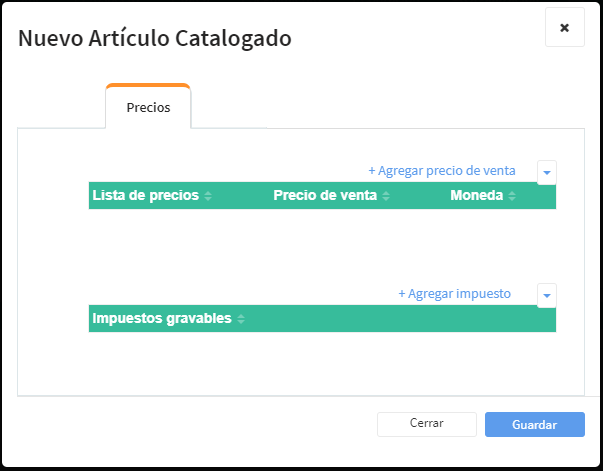
En ésta ficha podemos encontrar los precios e impuestos asignados al producto en cuestión.
Vista de Precio de Venta:
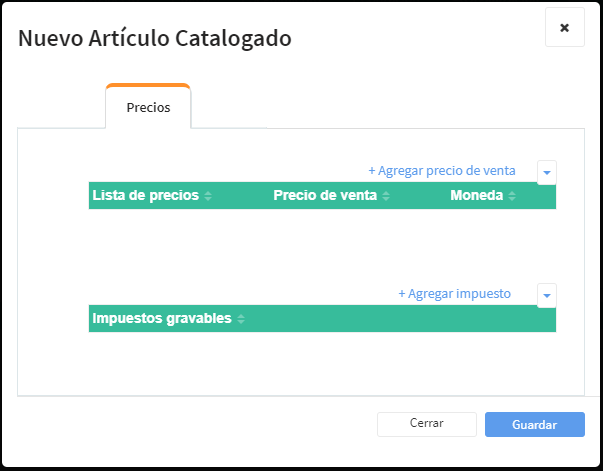
+Agregar precio de venta: opción para agregar un precio de venta para el artículo, pueden agregarse varios precios, depende de su sistema administrativo.
Ficha Precio de venta

Lista de precios![]()
![]() : es una lista desplegable, obligatoria, configurable**.**
: es una lista desplegable, obligatoria, configurable**.**
- Podrá definir todas las listas de precios que requiera, estos dependen según su uso en su sistema administrativo.
- Si desea agregar una nueva Lista de precios, haga clic en el menú
 .
.
Precio venta: campo numérico, obligatorio.
- Este tipo de precio es aquel que determina el coste que tiene en el mercado un producto.
Moneda![]() : lista desplegable,obligatoria.
: lista desplegable,obligatoria.
- Es el tipo de moneda en que está expresado el precio del artículo.
Ficha de Nueva Lista de Precio de artículos.
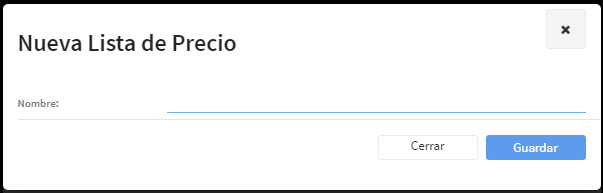
Nombre: campo alfanumérico, obligatorio, 30 caracteres.
- Nos permite establecer el nombre se que se va a dar la lista precios (Precio de lista, Precio Mínimo, etc.)..
Vista de Impuesto:

+Agregar impuesto: sirve para agregar o configurar el tipo de impuesto que se aplicará al artículo seleccionado.
Ficha Impuesto de artículos
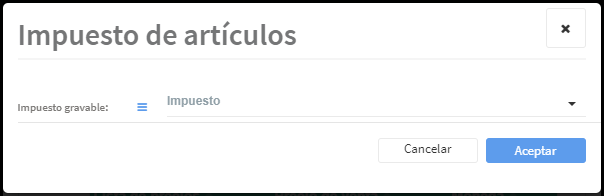
Impuesto gravable![]()
![]() : es una lista desplegable, editable, obligatoria**.**
: es una lista desplegable, editable, obligatoria**.**
- Definición de los diferentes impuestos, estos dependen según su uso en su sistema administrativo (IVA16%, IVA EXENTO, IEPS10%, etc).
- Puede configurar un nuevo impuesto haciendo clic en el menú
 .
.
NOTAS
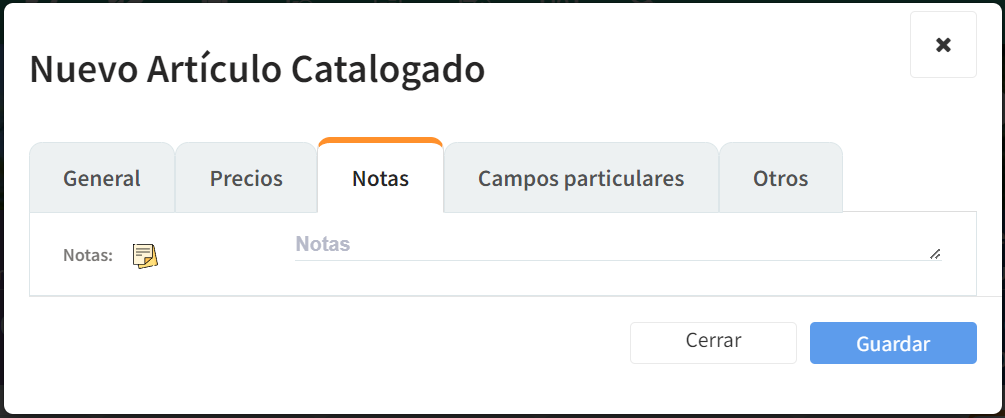
Notas Campo de texto abierto
- Te permite agregar notas al artículo para después imprimirlas en las notas de partida.
CAMPOS PARTICULARES
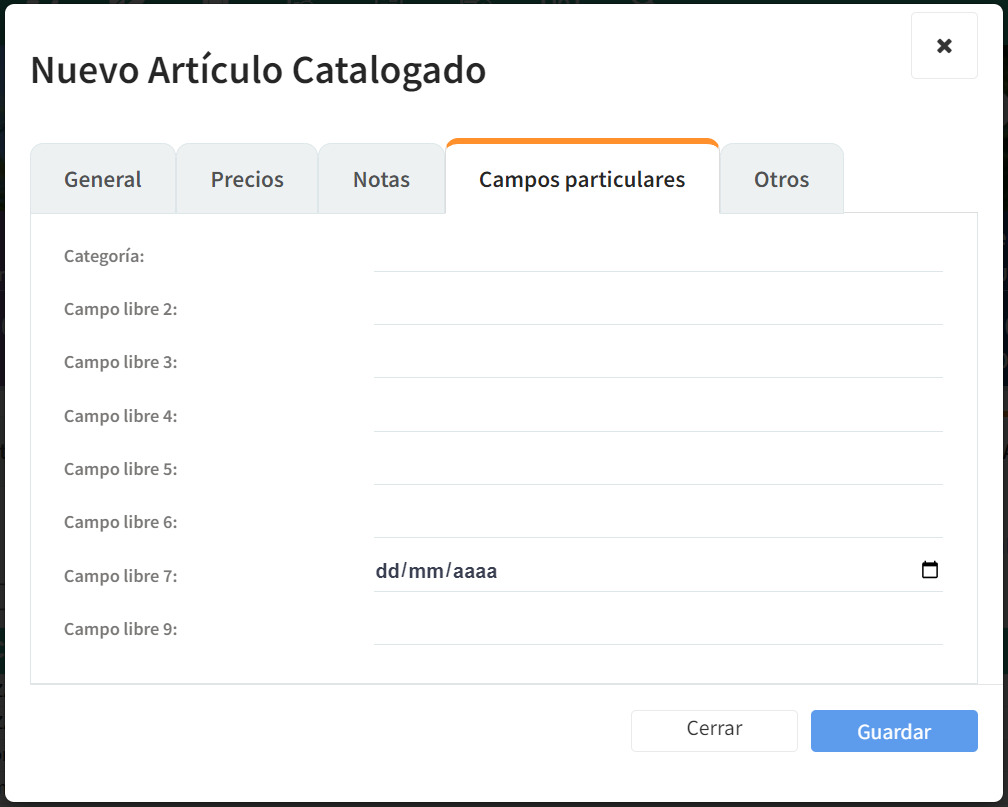
Campos Libres
- Se muestran los 9 Campos libres que utiliza SAE para los artículos.
OTROS
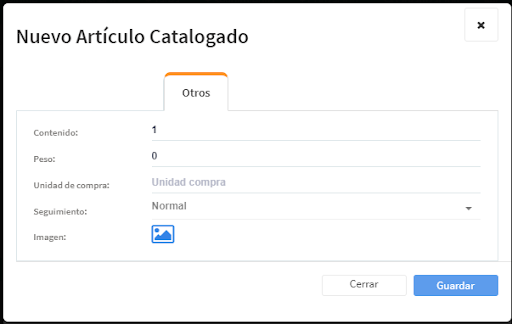
Contenido: campo numérico, obligatorio.
- Si la unidad de compra es digamos “caja” y la unidad de venta “pieza” usted podrá indicar en Contenido cuántas “piezas” tiene una “caja”.
Peso: campo numérico, no obligatorio.
- Indica el Peso en kilos del producto.
Unidad de Compra: campo alfanumérico, no obligatorio, 20 caracteres.
- Esta solo es referencia como dato informativo, sin embargo también si es configurada puede ser utilizada para cotizar como una segunda unidad de venta, ver detalles en capítulo de CONFIGURACIONES.
Clave SAT: es una lista desplegable, no obligatoria.
Te permite asignarle la clave SAT que tienes registrada en SAE
Seguimiento : es una lista desplegable, obligatoria.
- Indica el tipo de seguimiento que se usará para el producto, puede ser Normal, Por lotes o por Número de serie.
Imagen: campo imagen, no obligatoria
- Permite subir una imagen descriptiva del artículo.
ACCESOS
En esta sección le mostraremos todas las opciones disponibles y sus ubicaciones en Kontrolya CRM para que pueda acceder a los Productos y desde ahí elegir si desea crear uno nuevo, hacer algún cambio, eliminarlo o buscarlo.
Pestaña COTIZACIÓN
-
Vista de +Agregar partida
-
Ficha de Datos de la partida
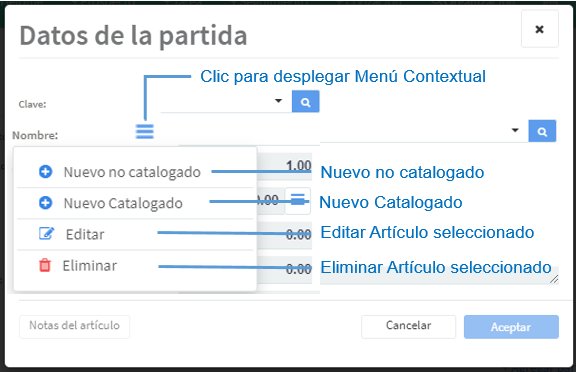
Barra de Acceso Rápido
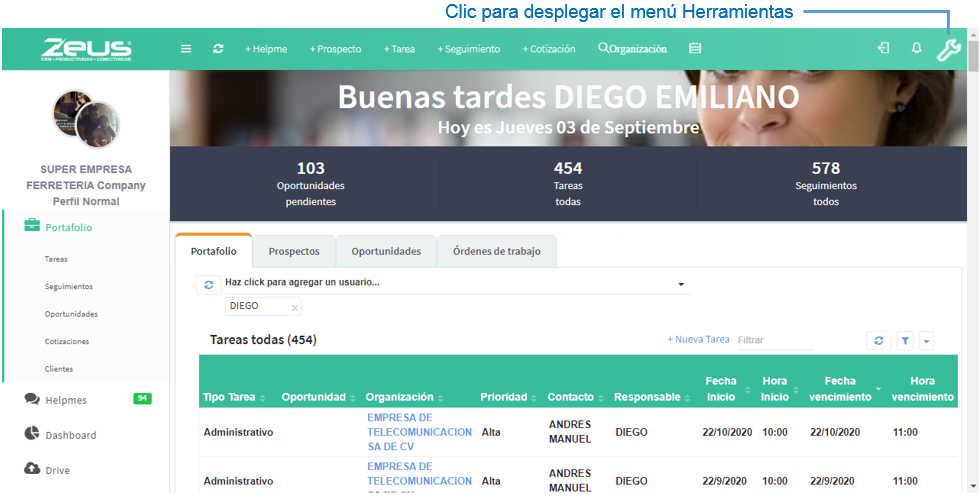
Menú Herramientas
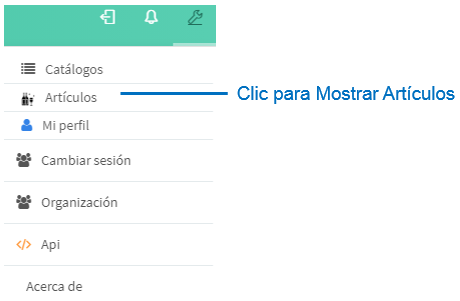
PESTAÑA ARTÍCULOS
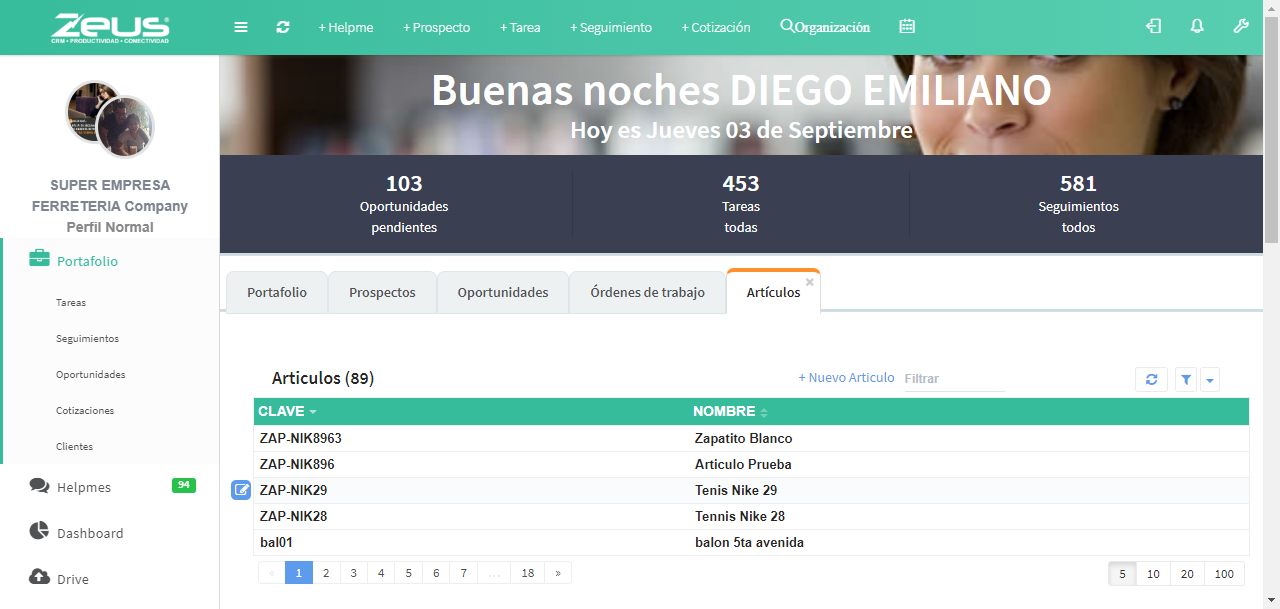
Vistas
Artículos (Catalogados y NO Catalogados)
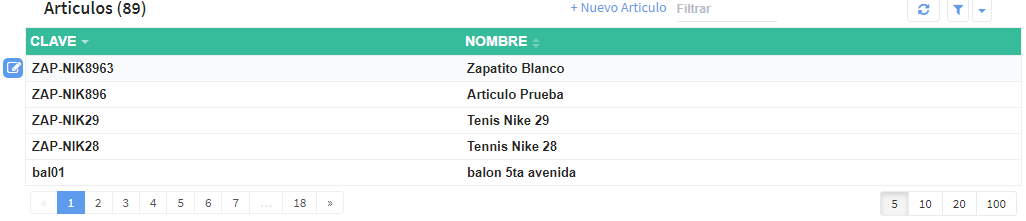
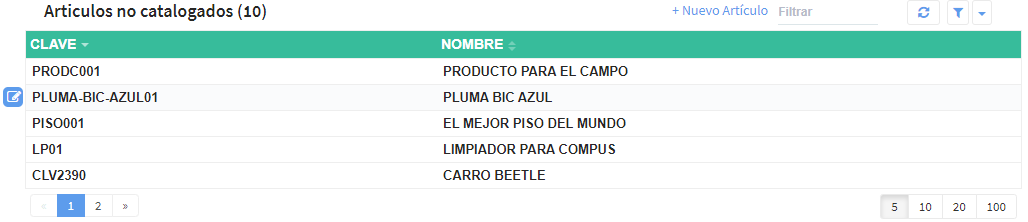
+Nuevo Artículo. Agregar un nuevo artículo.
Actualizar![]() : refresca la vista de Artículos.
: refresca la vista de Artículos.
Filtros![]() : Todos.
: Todos.
Columnas![]() : lista desplegable de las columnas de la vista, puedes activar o desactivar para mostrarlas u ocultarlas, y arrastrando puedes cambiarlas de posición para que las organices de acuerdo a tus necesidades.
: lista desplegable de las columnas de la vista, puedes activar o desactivar para mostrarlas u ocultarlas, y arrastrando puedes cambiarlas de posición para que las organices de acuerdo a tus necesidades.
Editar artículo![]() : abre una ventana que nos permite modificar la información del artículo seleccionado.
: abre una ventana que nos permite modificar la información del artículo seleccionado.
Líneas de Artículos
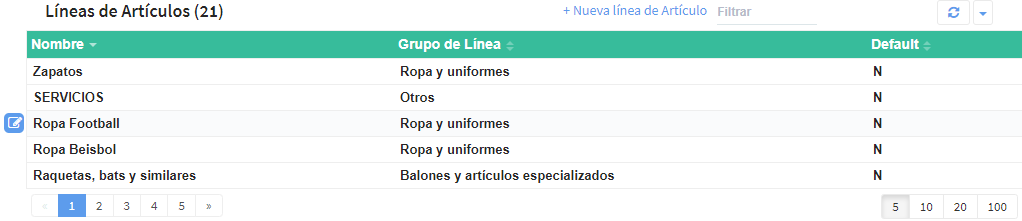
+Nueva línea de Artículo. Agregar una nueva línea de artículos.
Actualizar![]() : refresca la vista de las líneas de los artículos.
: refresca la vista de las líneas de los artículos.
Columnas![]() : lista desplegable de las columnas de la vista, puedes activar o desactivar para mostrarlas u ocultarlas, y arrastrando puedes cambiarlas de posición para que las organices de acuerdo a tus necesidades.
: lista desplegable de las columnas de la vista, puedes activar o desactivar para mostrarlas u ocultarlas, y arrastrando puedes cambiarlas de posición para que las organices de acuerdo a tus necesidades.
Editar líneas de artículos![]() : despliega una ventana que nos permite modificar la información de la línea de artículo seleccionada.
: despliega una ventana que nos permite modificar la información de la línea de artículo seleccionada.
Grupos de Líneas
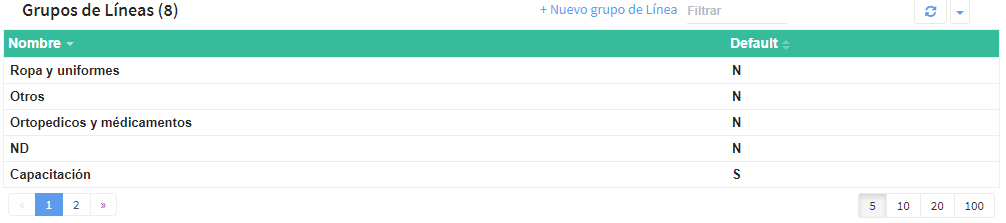
+Nuevo Grupo de Líneas. Agregar un nuevo grupo de líneas de artículos.
Actualizar![]() : refresca la vista de los grupos de líneas.
: refresca la vista de los grupos de líneas.
Columnas![]() : lista desplegable de las columnas de la vista, puedes activar o desactivar para mostrarlas u ocultarlas, y arrastrando puedes cambiarlas de posición para que las organices de acuerdo a tus necesidades.
: lista desplegable de las columnas de la vista, puedes activar o desactivar para mostrarlas u ocultarlas, y arrastrando puedes cambiarlas de posición para que las organices de acuerdo a tus necesidades.
Editar grupo de líneas![]() : despliega una ventana que nos permite modificar la información del registro seleccionado.
: despliega una ventana que nos permite modificar la información del registro seleccionado.